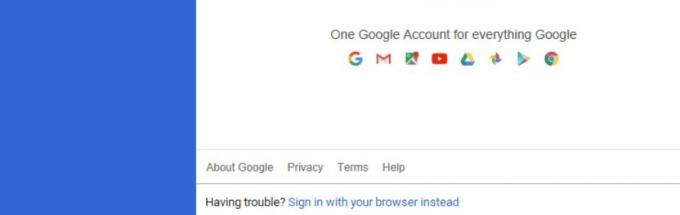כיצד לתקן אם כונן Google אינו מסתנכרן במחשב Windows 10 או במחשב נייד
Miscellanea / / August 05, 2021
גיבוי הנתונים הוא אפשרות נבונה, אינך יודע מתי תתרחש שגיאה לא ידועה ולא תהיה לך גישה לנתונים שלך. באופן רשמי מיקרוסופט מספקת שירות אחסון ענן משלה בשם One Drive עם חלונות. עם זאת, ישנם שירותים נהדרים אחרים כמו Google Drive ו- Dropbox. כונן גוגל הוא שירות גיבוי ענן דומה כמו One Drive. לעתים קרובות אנשים בוחרים ב- Google Drive במקום ב- One Drive רק בגלל הגמישות והפופולריות שלו. עם זאת, גוגל דרייב פותח על ידי גוגל, ולא על ידי מיקרוסופט; לכן, יש לו כמה באגים ב- Windows. כגון באג נפוץ כאשר Google Drive אינו מסתנכרן עם מחשב Windows.
אנשים מדווחים שלא הצליחו לסנכרן את הקבצים והתיקיות שלהם ב- Google Drive. בעיית הסנכרון יכולה להיגרם עקב חומת האש של Windows או תוכנת האנטי-וירוס. הם עלולים להיות בסתירה עם כונן Google החושב על יישום זדוני. לפיכך, גורם לבעיית הסנכרון. עם זאת, יתכן שזה נובע מהתקנה גרועה, חיבור לאינטרנט, הרשאות ניהול או תאימות גרסאות. תהיה הסיבה אשר תהיה, תוכלו לנסות כמה פתרונות המוזכרים להלן כדי לפתור את בעיית הסנכרון של Google Drive.

תוכן עניינים
-
1 כיצד לתקן אם כונן Google לא מסתנכרן במחשב Windows 10 או במחשב נייד?
- 1.1 שיטה 1: הפעל מחדש את כונן Google או את המחשב האישי שלך
- 1.2 שיטה 2: כניסה באמצעות דפדפן או גישה לשורת המשימות
- 1.3 שיטה 3: התקן מחדש את כונן Google
- 1.4 שיטה 4: בדיקת חשבון Google Drive
- 1.5 שיטה 5: השבת חומת אש / אנטי-וירוס והענקת הרשאות ניהול
- 1.6 שיטה 6: התקנת גרסה ישנה יותר של כונן Google
- 2 סיכום
כיצד לתקן אם כונן Google לא מסתנכרן במחשב Windows 10 או במחשב נייד?
שיטה 1: הפעל מחדש את כונן Google או את המחשב האישי שלך
אם שמתם לב שהתיקיות והקבצים לא מסתנכרנים עם כונן Google כראוי, הדבר הראשון שתוכלו לעשות כדי לתקן את הבעיה הוא להפעיל מחדש את שירותי Google Drive. לכן, אתה יכול לעבור לסרגל החיפוש של Windows ולנהל את משימות המשיכה, או ללחוץ Ctrl + Shift + Esc במקלדת שלך כדי לפתוח את מנהל המשימות. עכשיו בדרכים לכרטיסיית התהליך וחפש את Google Drive. בחר אותו ולחץ על משימת הסיום. עבור לכרטיסיית השירותים, גלול מטה ומצא שירותים הקשורים ל- Google, בחר בו והפסיק את השירותים. כעת הפעל את Google Drive שוב ובדוק אם השגיאה תוקנה. אם זה לא עובד, אז איתחול למחשב האישי שלך, זה ינקה את המעבד, את ה- RAM, כך שאם כל קובץ לא תקין הוא יוסר. לאחר השקת האתחול מחדש, Google Drive ובדוק אם השגיאה נפתרה.
שיטה 2: כניסה באמצעות דפדפן או גישה לשורת המשימות
גישה לגוגל דרייב באמצעות סייר הקבצים של Windows היא בעייתית. עבור באג, אנשים מניחים שהם התחברו, בזמן שהם רק הסתכלו בעותק המקומי של Google Drive המאוחסן במחשב שלהם. אם אין לך שום בקשה להתחברות, תוכל להתחבר באמצעות סמל שורת המשימות או y באמצעות הדפדפן.
שלב 1) לחץ על החץ כלפי מעלה כדי להרחיב את מגש המערכת, כעת לחץ על זoogle Drive סמל.

שלב 2) החלון של Google Drive יופיע, הקלד את כתובת הדוא"ל והסיסמה שלך כדי להתחבר. לאחר מכן עקוב אחר המשך התהליך לבחירת התיקיות שלך ולסנכרן. עם זאת, אם ניסיתם את שיטת ההתחברות הזו מראש, היא לא פתרה את הבעיה. לאחר מכן לחץ על היכנס במקום זאת באמצעות הדפדפן שלך אפשרות למטה והיכנס לחשבון Google שלך בדפדפן שלך.
שלב 3) לאחר שהתחברת, פשוט בחר בתיקיות ובדוק אם השגיאה נפתרה אם לא נסה להפעיל מחדש את כונן Google ונסה להתחבר בשתי השיטות.
שיטה 3: התקן מחדש את כונן Google
מכיוון ש- Google Drive מותקן על ידי מתקין שמוריד קבצים מהאינטרנט לדיסק הקשיח שלך, ייתכן שהייתה שגיאת רשת שגורמת להתקנה גרועה. הקבצים עלולים להיפגע או לפגום, כך שאם מדובר בהתקנה גרועה, אין לכם ברירה אלא להתקין מחדש את Google Drive במחשב האישי או במחשב הנייד.
שלב 1) לחץ על מקש Windows + I כדי לפתוח את הגדרות החלונות וללכת אפליקציות ותכונות. כעת לחץ על ה- תוכניות ותכונות בצד ימין מתחת לתווית הגדרות קשורות.
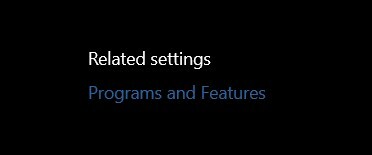
שלב 2) כעת בחלון תוכניות ותכונות, גלול מטה ומצא את יישום כונן Google. לחץ עליו לחיצה ימנית ובחר הסר התקנה כדי להסיר את הכונן של Google.
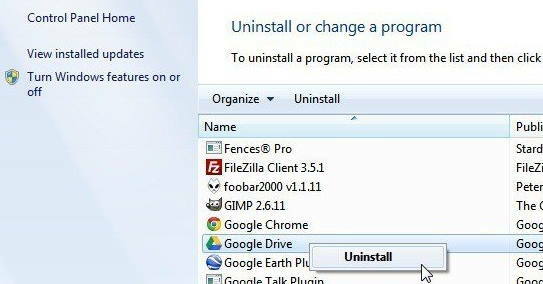
שלב 3) הפעל מחדש המכשיר שלך לאחר הסרת ההתקנה של Google Drive ועבר אל אתר דרייבר של גוגל להורדת הלקוח. הפעל את יישום ההתקנה ב- Windows לאחר ההורדה וחבר את האינטרנט שלך. כך הוא יוריד קבצי Google Drive באופן מקוון בדיסק הקשיח שלך. לאחר התקנת כונן Google, הפעל אותו, התחבר וסנכרן את התיקיות שלך. בדוק אם השגיאה נפתרה.
שיטה 4: בדיקת חשבון Google Drive
ייתכן שהארכת את מגבלת הנתונים שלך בחשבון Google Drive שלך. לכן, עליך לבקר באתר Google Drive בדפדפן שלך ולבדוק את שטח האחסון הזמין. לבדיקת האחסון לחץ על אפשרות האחסון. אם האחסון שלך מלא, תוכל למחוק חלק מהקבצים שלך כדי לסנכרן את התיקיות שוב, או שאתה יכול לקנות שטח אחסון נוסף. אם יש לך שטח אחסון ובכל זאת התיקיות אינן מסתנכרנות כהלכה, עבור לפתרונות אחרים, אך כדאי לבדוק את האחסון פעם אחת אם אתה נתקל בשגיאה.
שיטה 5: השבת חומת אש / אנטי-וירוס והענקת הרשאות ניהול
יתכן שחומת האש של Windows ואנטי-וירוס שלך מתנגשים עם כונן Google. לכן, אתה יכול לנסות להשבית את חומת האש / האנטי-וירוס כדי לראות אם הוא פותר את בעיית הסנכרון. עם זאת, שגיאת הסנכרון יכולה להיות תוצאה של היעדר הרשאות ניהול. לכן, עליך להגדיר את כונן Google כך שיפעל כמנהל כדי לפתור את הבעיה.
שלב 1) ללחוץ מקש חלון + אני כדי לפתוח את הגדרות Windows וללכת אל עדכון ואבטחה> אבטחת Windows. אין לחיצה על ה- הגנה מפני וירוסים ואיומים אפשרות בחלונית הימנית.
שלב 2) גלול מטה ולחץ על נהל הגדרות אפשרויות תחת התווית הגדרות הגנה מפני וירוסים ואיומים. כבה את ה- הגנה בזמן אמת תכונה. כדי לכבות את חומת האש, חזור אל ה- אבטחת חלונות לחץ ולחץ על חומת אש. כעת בחר את חומת האש שמופעלת וכבה אותה.
שלב 3) לאחר השבתת חומת האש / האנטי-וירוס, הפעל את כונן Google ובדוק אם השגיאה נפתרה, אם לא אז פתח את סייר קבצים ועבור למיקום שבו Google Drive שלך מותקן, C: \ תוכניות קבצים \ Google \ Drive.
שלב 4) לחץ לחיצה ימנית על ה- googledrivesync.exe יישום ובחר נכסים. עבור אל תְאִימוּת הכרטיסייה. בדוק את האפשרות הפעל תוכנית זו כמנהל ולחץ על להגיש מועמדות לַחְצָן. איתחול במחשב האישי שלך ובדוק אם בעיית הסנכרון נפתרה.
שיטה 6: התקנת גרסה ישנה יותר של כונן Google
ייתכן מאוד שהמכשיר שלך אינו תואם ליישום Google Drive האחרון. לכן, עדיף שתתקין גרסה ישנה יותר של Google Drive. ראשית, יהיה עליך להסיר את התקנת Google Drive מהמכשיר שלך. השלבים להסרת ההתקנה הוזכרו בשיטה 3. לאחר הסרת ההתקנה של כונן Google, בקר בכתובת אתר כאן, שיש לו גרסאות ישנות יותר של Google Drive. עכשיו זה כמו שאר התהליך, הורד את הקבצים והתקן אותו, עכשיו בדוק אם כונן Google מסתנכרן כהלכה.
סיכום
אם אתה נתקל בבעיות סנכרון עם כונן Google בחלונות שלך, ראשית, עליך להפעיל מחדש את המחשב האישי שלך או להפעיל מחדש את שירותי הכונן של Google. אם זה לא עובד, תוכל להמשיך לתיקונים נוספים כמו השבתת האנטי-וירוס וחומת האש, הענקת הרשאות ניהול. זה יכול להיות מקרה של התקנה גרועה, ואז עליך להתקין מחדש את כונן Google.
עם זאת, וודא שבדקת את שטח האחסון שלך. חייבת להיות בעיית כניסה כלשהי לשגיאת הסינכרון, לכן נסה להתחבר באמצעות דפדפן וסמל שורת המשימות. לבסוף, אם שום דבר לא עובד, הורד גרסה ישנה יותר של גוגל דרייב שעבדה בסדר והתקן אותה, והחלף את הגרסה האחרונה.
בחירת העורכים:
- תמונות גוגל לעומת כונן גוגל: איזו מהן עדיף להעלות את התמונות שלך
- כיצד לתקן שגיאת כונן של גוגל ביצירת עותק
- כיצד לגשת ולערוך קבצי Google Drive מ- iPhone ו- iPad
- אבטח את כונן Google באמצעות זיהוי פנים או מזהה מגע במכשירי iPhone ו- iPad
- סרטונים שהועלו ל- Google Drive תקועים בעיבוד: יש תיקון?